Skype – удобное приложение-мессенджер, с помощью которого можно совершать аудио- и видеозвонки, отправлять сообщения, изображения, видеофайлы и другие документы. Бесплатное программное обеспечение сохраняет всю информацию о диалогах и звонках, что очень удобно. Однако бывают ситуации, когда доступ к личному аккаунту ограничен, и тогда возникает вопрос о его восстановлении.
Возможно ли восстановление старого скайпа
Мобильная связь постепенно отходит на второй план по причине своей дороговизны и ограниченности. Ее активно заменяют мессенджеры, позволяющие связываться с людьми посредством интернета. И если функционал одних приложений достаточно ограничен, то другие программы предлагают своим пользователям очень широкие возможности.
Именно ко второй группе приложений для связи относится Skype. Помимо стандартного перечня возможностей он позволяет проводить конференции, как через аудио-, так и через видеосвязь. А это очень удобно для пользователей, которым необходимо обсудить что-то с некоторым числом людей одновременно.
Как восстановить скайп

В общем, пользоваться Skype легко и удобно. И учетных записей завести можно сколько угодно. Однако случается, что голубая иконка с латинской S пропадает с поля зрения. Решить эту проблему может даже неопытный пользователь ПК. Главное – знать, как действовать.
Существует множество способов восстановления приложения. Но для начала необходимо отыскать причину неполадки. Если проблема заключается исключительно в интерфейсе приложения, а именно – в его изменениях на обновленной версии, то придется немного обхитрить свой компьютер.
Дело в том, что разработчик Skype прекратил поддерживать старые версии приложения, и запустить их на компьютере, невозможно. Сервис предоставляет только 2 варианта: обновить программу или закрыть ее.
Но существует способ, позволяющий пользоваться привычной версией скайпа. Для этого следует:
- Скачать версию приложения 7.41.32.101.
- Распаковать архив и запустить установку мессенджера.
- Выключить автообновление.
После завершения установки, человек сможет пользоваться старой версией скайпа, и при этом система не будет выбивать никаких ошибок и принуждать к обновлению мессенджера.

Восстановить прежнюю версию Skype также можно за счет «отката» системы до момента ее обновления:
- Для этого следует зайти в раздел «Панель управления», который находится в меню «Пуск».
- Следующим шагом станет переход в пункт «Восстановление», открывающий доступ к «Запуску восстановления системы».
- В этом разделе содержится перечень резервных копий, одну из которых следует выбрать для восстановления старой программы.
- Последним этапом станет удаление резервной копии системы, в которой мессенджер работает некорректно.
Если же необходимо восстановить личный аккаунт, то схема действий будет отличаться. Выбор решения зависит от причин, по которым не удается попасть в учетку. При удалении программы, ее придется установить вновь, а вот в случае исчезновения диалогов стоит поискать ошибки в работе самого мессенджера.
Как восстановить версию скайпа, которая была раньше
Процедура восстановления приложения зависит от причин возникновения проблемы, а также от устройства, на котором она возникла.
На компьютере
В первую очередь, стоит пойти наиболее легким путем и попытаться войти в приложение, заполнив стандартную форму для входа. После система самостоятельно предложит сохранить данные учетной записи, а пользователю останется лишь согласиться, нажав на клавишу «Ок». Теперь при каждом входе в скайп компьютер будет самостоятельно заполнять данные для входа.
Бывают ситуации, когда после входа в систему на новом устройстве в приложении не отображаются контакты и прежние диалоги. Для их восстановления, необходимо зайти в раздел «Контакты», перейти в пункт «Списки» и выбрать пункт «Все». Как правило, этих действий достаточно для восстановления информации, которая была в Skype ранее.
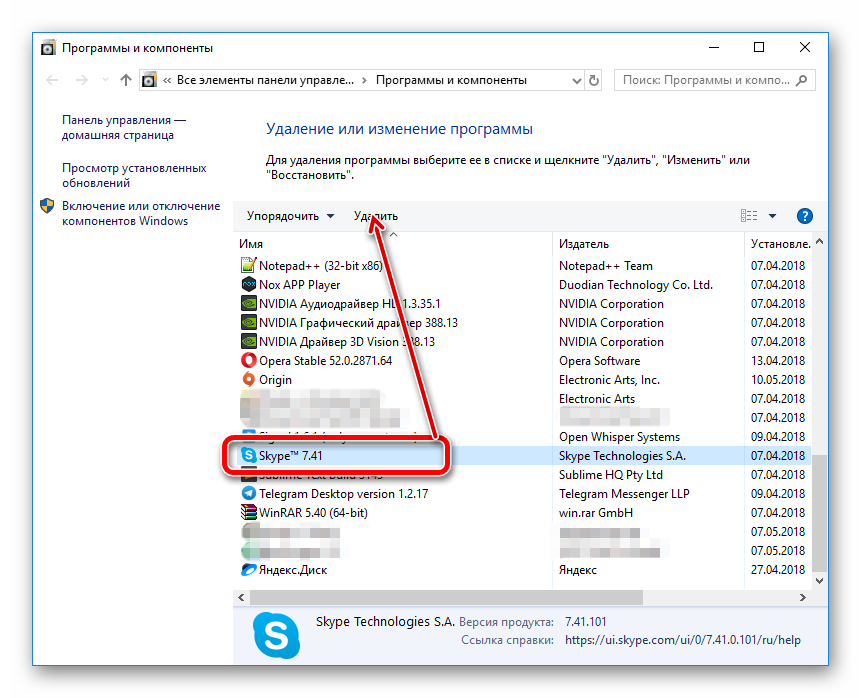
Причиной сбоя также может стать «зависание» приложения на этапе запуска. В таком случае стоит закрыть его через диспетчер задач, завершив проблемный процесс. Отключиться от Skype также можно путем нажатия правой кнопкой мыши на значок программы, расположенной в панели задач, выбирая кнопку «Выход». После подобных манипуляций, как правило, приложение запускается без сбоев. Полная перезагрузка ПК также может вернуть мессенджер к жизни, так как нередко причиной ошибок в его работе становится перегрузка системы.
В ситуациях, когда приложение установлено на ПК, но не запускается, стоит проверить систему на наличие обновлений и вирусов. Старые версии программы могут работать некорректно либо не запускаться вовсе, так как они «вступают в конфликт» с обновленной операционной системой устройства. Отсутствие обновлений и вирусных файлов, а также других проблем в работе «железа» говорит о том, что произошел сбой в самом приложении. И единственным правильным решением станет полное удаление скайпа и его повторная установка.
На ноутбуке
Ноутбук мало чем отличается от стационарного компьютера, за исключением мощности. По этой причине способы восстановления скайпа для ПК подходят и для портативных компьютеров. Причем порядок действий практически не зависит от того, какая версия ОС установлена на ноутбуке.
Если все попытки реанимировать приложения оказались неудачными – значит, проблема заключается в самой операционной системе. Следовательно, ее придется переустановить.
На телефоне
Скайп максимально адаптирован под различные виды гаджетов, включая смартфоны. Функционал и интерфейс программы не изменяется в зависимости от того, на какое устройство она была установлена. Это говорит о том, что одинаковым будет и процесс восстановления скайпа, лишь с некоторыми отличиями.
Загружать приложение на смартфон рекомендуется только из специализированного магазина. Для устройств на ОС Android – это Play Market, для iOS – AppStore.
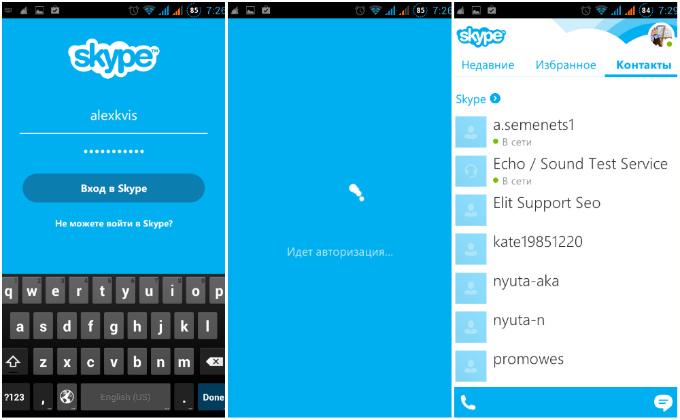
Если удаление и повторная установка программы не решило проблему, то причина ее возникновения кроется в системе смартфона. В таком случае придется сбросить гаджет до заводских настроек и заново загрузить мессенджер.
При желании установить на смартфон старую версию программы достаточно просто удалить существующий Skype и установить необходимую версию через сторонние источники. При этом обязательно нужно будет отключить автообновления программы в настройках телефона.
Важно! Установка приложений со сторонних источников на iPhone – задача не из легких, и требует дополнительных знаний и навыков.
На планшете, в том числе на айпаде
Планшет – это нечто среднее между телефоном и ноутбуком, поэтому восстанавливать скайп на нем не сложнее, чем на других устройствах. Достаточно придерживаться стандартных рекомендаций, которые распространяются как на компьютеры, так и на телефоны. Если полный выход из программы, ее обновление и проверка ПО на вирусы не дали результатов, значит можно приступать к переустановке мессенджера.
Сброс гаджета до заводских настроек также станет решением проблемы. Но в таком случае пользователь рискует потерять все данные, поэтому этот способ считается крайним и применяется только в том случае, если все другие варианты были перепробованы и не принесли нужного результата.

Айпад – это планшет на операционной системе iOS. По этой причине для восстановления приложения Skype на данном устройстве можно придерживаться стандартных алгоритмов. Единый интерфейс мессенджера максимально облегчает его использование.
Восстановление по логину и паролю
Забытый пароль является проблемой куда более серьезной, чем просто приложение, которое «зависло». Но и это тоже очень даже решаемо.
Пароль можно восстановить с помощью электронного почтового ящика, который был привязан к учетной записи во время ее создания. Для этого:
- Запустите Skype, и кликнете на фразу «Не можете войти в учетную запись?».
- В новом диалоговом окне введите адрес электронной почты и нажмите клавишу «Отправить».
- Зайдите на почту, найдите письмо от техподдержки и перейдите по указанной ссылке. Если она окажется неактивной, скопируйте код и введите его вручную.
- В появившемся окне придумайте и введите новый пароль дважды.
- Нажмите на «Сменить пароль и войти в Skype».
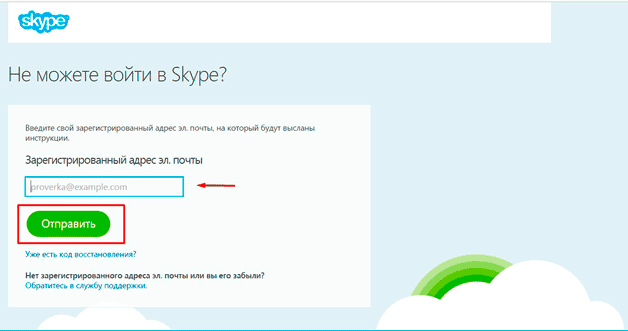
Теперь останется лишь ввести старый логин и новый пароль, чтобы попасть в свой аккаунт.
Восстановить учетку можно также по номеру телефона, при условии, что он был к ней привязан. Процедура выполняется по аналогии с предыдущей схемой, за исключением пунктов 2-3. Вместо электронного адреса следует ввести номер телефона и выбрать условие «По смс». Полученный код необходимо перенести в диалоговое окно и дальше можно приступать к присвоению нового пароля.
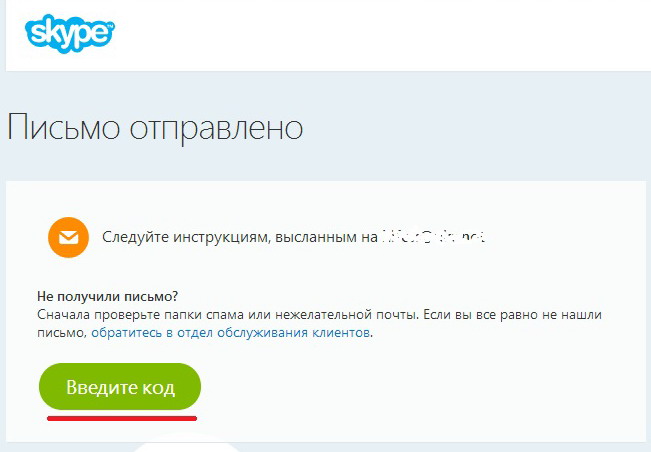
Другие способы
Восстановить доступ к аккаунту можно через техническую поддержку приложения. Этот вариант – чуть ли не единственный выход для тех, кто не имеет доступа ни к электронной почте, ни к номеру телефона, которые были введены при регистрации учетной записи.
Чтобы связаться с поддержкой необходимо:
- Открыть Skype и перейти в раздел восстановления пароля.
- Кликнуть на поле «Обратиться в службу поддержки».
- Перейти на страницу запроса.
- Выбрать проблему из предложенных, и подтвердить свое действие, нажав на клавишу «Далее».
- Выбрать наиболее удобный способ получения ответа от поддержки. Отличным вариантом станет связь по электронной почте.
- Заполнить форму для обратной связи и четко описать возникшую проблему.
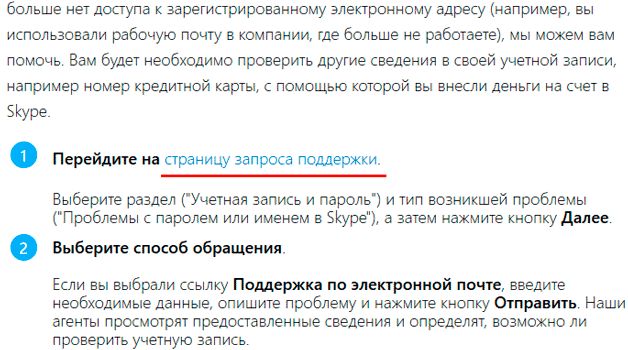
Пользователю придется доказать, что аккаунт, доступ к которому он пытается получить, ранее принадлежал именно ему. Доказательствами могут служить перечень контактов последних диалогов и другие данные, о которых мог знать исключительно владелец учетки. К таким также относится дата пополнения счета и количества средств на остатке.
Как вернуть Skype, который был удален с устройства
Чтобы проверить, действительно ли была удалена программа, достаточно зайти в меню «Пуск» и перейти в раздел «Приложения и возможности». Если в новом диалогов окне мессенджер отображаться не будет, значит, он был удален с ПК и его придется установить заново.
Для скачивания мессенджера, необходимо:
- Зайти на сайт Microsoft.
- Кликнуть на раздел, определяющий тип устройства.
- Среди вариантов выбрать нужную версию программы, исходя из особенностей операционной системы.
- Скачать установщик.
- Установить программу, следуя подсказкам установщика.
Теперь останется лишь ввести данные для входа в аккаунт, чтобы продолжить пользоваться приложением как раньше.
Аналогичной схемы стоит придерживаться и при удалении Skype с ноутбука. Если же программа была удалена с телефона, скачивать ее рекомендовано через магазин приложений, а не официального сайта. Поскольку установка версии, неадаптированной под гаджет, может стать причиной его некорректной работы.
Skype – многофункциональное приложение для связи с удобным интерфейсом, имеющее как платную, так и бесплатную платформу. Программой пользуются миллионы людей, однако далеко не все из них знают, как реанимировать Skype в случае возникновения проблем в его работе. На самом деле все достаточно просто и требует от пользователя минимум навыков работы с ПК.
Источник: xchip.ru
Восстановление Скайпа

Скайп стал довольно проблемным после того, как его купила компания Майкрософт. Пользователи часто жалуются на сброс переписок и контактов в «моем Скайпе», особенно после добавления обновлений. Многие, кто сталкивался с этой проблемой, не знают, как ее решить.
Также актуален вопрос о восстановлении доступа к учетной записи. Как восстановить Скайп, доступ к нему и данные с аккаунта разберем пошагово ниже.
Восстановление данных
Раньше все данные об истории переписок, пересланных файлах вместе с контактами, хранились на компьютере пользователя. После того как Скайп перекупил Майкрософт, вся информация стала размещаться на его серверах.
Если в результате обновления приложения или внутрипрограммного бага сбросились переписки или контакты, нужно проделать следующие действия:
1. Необходимо открыть приложение Skype, зайти в настройки, в раздел «Учетная запись».

2. В браузере автоматически откроется вкладка с данными об аккаунте. Внизу страницы в списке параметров будут указаны ссылки для экспорта контактов, файлов и истории переписок.

3. Надо будет указать, какие данные требуются и кликнуть на «Отправить запрос».
Когда запрос будет обработан, появится ссылка для скачивания. Воспользоваться ей можно в течение месяца.

4. Скачанный файл помещается в папку со Скайпом. Для этого нужно перейти по адресу C:Users«Имя пользователя»AppDataRoamingSkype.
Доступ к аккаунту
Вход в учетную запись Скайпа осуществляется по логину, электронной почте или номеру телефона. Если эти данные недоступны, то получить подключиться к уже существующему аккаунту можно несколькими способами:
- На странице авторизации нужно кликнуть на пункт «Параметры входа», выбрать «Забыли имя пользователя?». Потребуется ввести либо адрес электронной почты, либо номер телефона.
- На выбранный вариант будет выслан код, который надо ввести в открывшееся поле. Если на эту почту или номер зарегистрирован аккаунт, то Microsoft оповестит пользователя об этом.
- Если есть логин, но пароль забыт, можно выбрать способ его восстановления: через SMS или звонок.
- Если нет доступа к телефону, будет предложено перейти по указанной ссылке в браузер для сброса пароля.
- В открывшейся вкладке надо ввести логин, использующийся для входа, контактный адрес электронной почты и капчу. В скором времени придет сообщение из службы поддержки для проверки удостоверения личности.

Старая версия приложения
Многих пользователей не устраивают новые обновления в Скайпе, которые им предлагает Майкрософт. Некоторых раздражает новый дизайн, неудобный интерфейс или появившиеся дополнительные функции.
Если нужны только опции переписки, голосового общения и видеосвязи, можно скачать более старую версию Скайпа, где он выглядел как простой мессенджер. Через официальный сайт это сделать не получиться, только через сторонние ресурсы.
По ссылке http://www.oldversion.com/windows/skype можно найти большую часть версий Скайпа: от самых старых бет до последней версии, и скачать бесплатно.
Откат к предыдущей версии мессенджера можно сделать через восстановление системы. Нужно через «Параметры» зайти в раздел «Обновления и безопасность» и выбрать пункт «Восстановление».
Работоспособность Скайпа
Если мессенджер работает некорректно или не запускается, восстановить его функции можно несколькими способами.
Надо найти Скайп через меню «Пуск», выбрать «Параметры приложения». Там будет предоставлено два варианта исправления ошибки:
- Восстановление. Система попытается исправить работу приложения и вернуть его к прежнему состоянию без затрагивания данных.
- Сброс. Подразумевает откат Скайпа. Данные удаляются. Этот способ не позволит вернуть мессенджер в том состоянии, в котором он был раньше.

Еще одним вариантом, как восстановить Скайп на компьютере, будет переустановка мессенджера. В меню «Пуск» надо открыть «Параметры», выбрать пункт «Приложения». В открывшемся списке найти Скайп и удалить. Поле этого надо повторно скачать установочный файл на официальном сайте разработчиков, запустить его и войти в учетную запись.
Восстановить Скайп на ноутбуке, если он пропал можно несколькими способами. Но перед этим надо разобраться в причинах, почему он пропал:
- Возможно, приложение не удалилось, а по каким-то причинам исчез его ярлык с рабочего стола. Чтобы убедиться, что программа слетела, нужно открыть список ПО. Это можно сделать, зайдя в меню «Пуск», раздел «Параметры», «Приложения».
- Мог произойти сбой из-за заражения системы вирусом.
- Скайп может пропадать, если на компьютере установлено несовместимое ПО.
- Возможно пользователь сам случайно стер приложение. В таком случае удаленный Скайп можно найти в «Корзине».
Чтобы восстановить работоспособность мессенджера, можно проделать следующие манипуляции:
- Перезагрузка устройства.
- Сканирование системы на наличие вирусов.
- Выявление и устранение проблем с совместимостью. Для этого надо установить Скайп повторно, кликнуть правой кнопкой мыши по ярлыку. Открыть «Свойства», раздел «Совместимость» и запустить устранение проблем с совместимостью.
Эти инструкции также актуальны при возникновении идентичной проблемы на планшете.
Практически любую проблему, возникающую со Скайпом, можно решить. Главное, следовать инструкциям и не спешить создавать новую учетную запись.
Источник: messengers.guru
Как восстановить skype после переустановки windows
Необходимость в восстановление Skype появляется во множестве случаев: случайное удаление программы, потеря регистрационных данных, переход на новый компьютер, обновление Windows и так далее. Сама по себе задача легкая, но с некоторыми нюансами.
Восстановление программы

Чтобы восстановить Скайп понадобится ПК с доступом в Интернет. Для начала нужно скачать дистрибутив программы с официального сайта Skype.com. И тут возникает первый нюанс. Владельцам компьютеров с ОС от версии Windows 8 и старше предложат загрузку альтернативного клиента. Его особенностью является тесная интеграция с операционной системой.
Но многим пользователям такой Skype не понравится, поэтому лучше выбирать классическую версию. Ссылка на ее скачку расположена на странице загрузки, но ближе к концу.
При этом не нужно беспокоиться о том, как восстановить Скайп бесплатно. За доступ к загрузке платить не надо, это относится и к использованию приложения.

Установка Скайпа аналогична инсталляции других программ. Просто следуйте инструкциям, процедура займет совсем немного времени. После этого ярлык программы появится на рабочем столе. В процессе установки может возникнуть ошибка, гласящая о том, что последняя версия мессенджера уже установлена. Это значит, что Skype не был удален с компьютера.
В таком случае его придется деинсталлировать либо вернуть к нему доступ.
Восстановление доступа к аккаунту
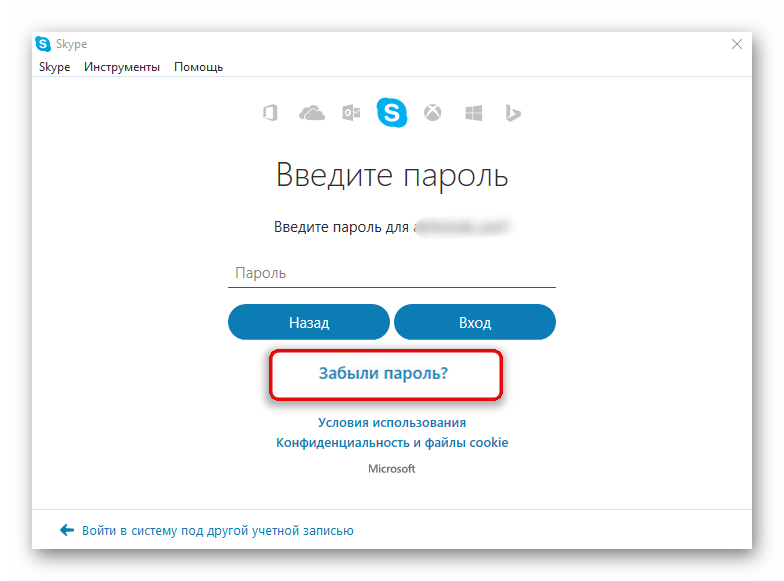
Когда с установкой программы покончено, можно переходить к восстановлению доступа. Для входа в Скайп нужен логин и пароль. Что делать в том случае, если данные утеряны? Для начала откройте мессенджер. Снизу формы входа расположена кнопка «Не можете войти?», нажмите на нее. Вас перенаправят на страницу восстановления данных.
Если вы помните логин, то укажите его, затем выберите учетную запись. На следующей странице попросят ввести пароль. Здесь нажмите на «Забыли пароль?». Далее следуйте указаниям на экране. В результате на электронный ящик, выбранный при регистрации, придет письмо для создания нового пароля.
Как восстановить Skype, забыв логин? Опять из формы авторизации переходим на страницу в браузере. Там нужно ввести email. Вам предложат на выбор два аккаунта, названием одного будет электронный адрес, а второго — ваш логин. Используйте его для входа в систему.
К сожалению, не зная аккаунта, пароля и email, восстановить доступ не выйдет. В таком случае придется заводить новую учетную запись. Источник
Как восстановить Skype на рабочем столе компьютера, если он пропал или не открывается?
Доброго времени всем! Сегодня расскажу о способах войти в скайп, если по каким — то причинам вход туда стал невозможен. Пользователи Windows 10 уже сталкивались со сбоями после обновления; лично у меня за все время пользования скайп «слетал» пару раз. Чаще всего просто «слетал» пароль и приходилось заново делать настройки.
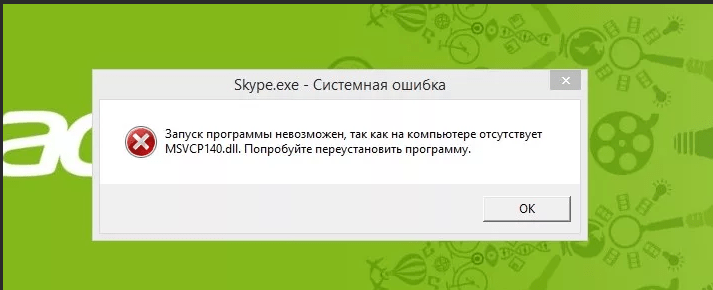
Но бывает и так что при запуске программы вылетает ошибка и тут можно копать уже по разным направлениям. Не буду сегодня углубляться туда, расскажу про самые быстрые и простые решения.
Как восстановить скайп на ноутбуке если он пропал после обновления?
Скайп входит в состав операционной системы и на ноутбуках с Windows 10; мы его видим это сразу после покупки. Обновления так же влияют на Skype. И если он «куда — то» пропал, возможно просто не до конца переустановился в процессе.
Сначала идем в Пуск — «настройки»- «Приложения и возможности»- находим в списке Скайп и нажимаем «Изменить»… Если видна кнопка «исправить» или «переустановить» нажимаем на нее. Приложение переустановиться и как правило все начинает работать. Если не заработало — причины могут быть самые разные от неполадок жесткого диска или системных файлов до пойманного вируса.
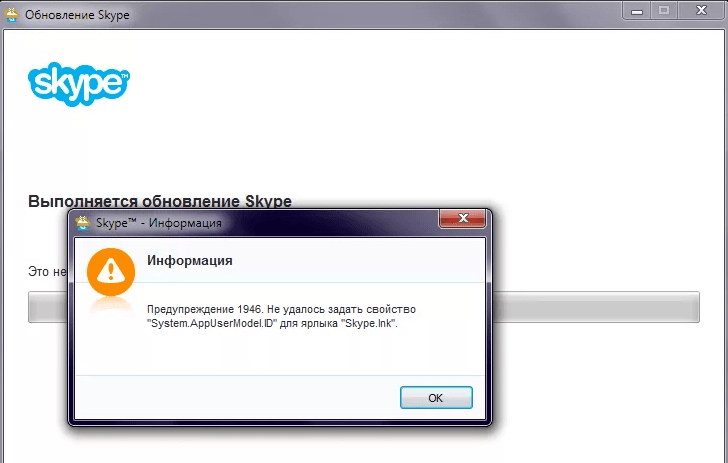 Тогда идем другим путем. Можно с нуля поставить скайп для рабочего стола. Скачиваем программу на сайте скайп и устанавливаем. Можно попробовать сначала удалить его из «приложения и возможности»..
Тогда идем другим путем. Можно с нуля поставить скайп для рабочего стола. Скачиваем программу на сайте скайп и устанавливаем. Можно попробовать сначала удалить его из «приложения и возможности».. 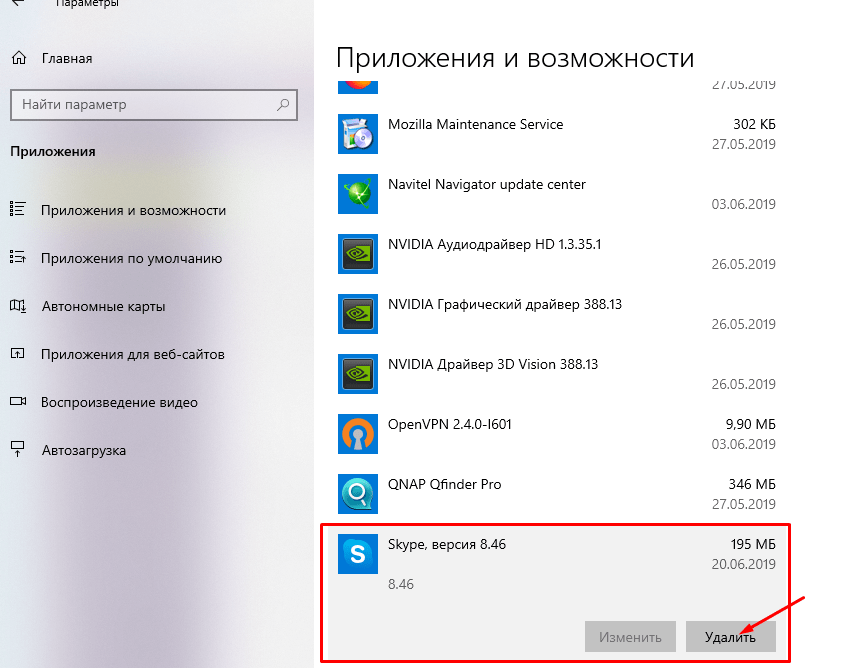
А затем можно установить с нуля одним из способов. Способ, который еще подробно не разбирал — это установка скайп в браузер. Если ноутбук слабый — такой способ может больше подойти, чем программа. Можно установить Skype на браузер Mozilla и совершать полноценные видео и аудио звонки. Скачиваем последнюю версию и запускаем.
Нам нужны «Дополнения»: 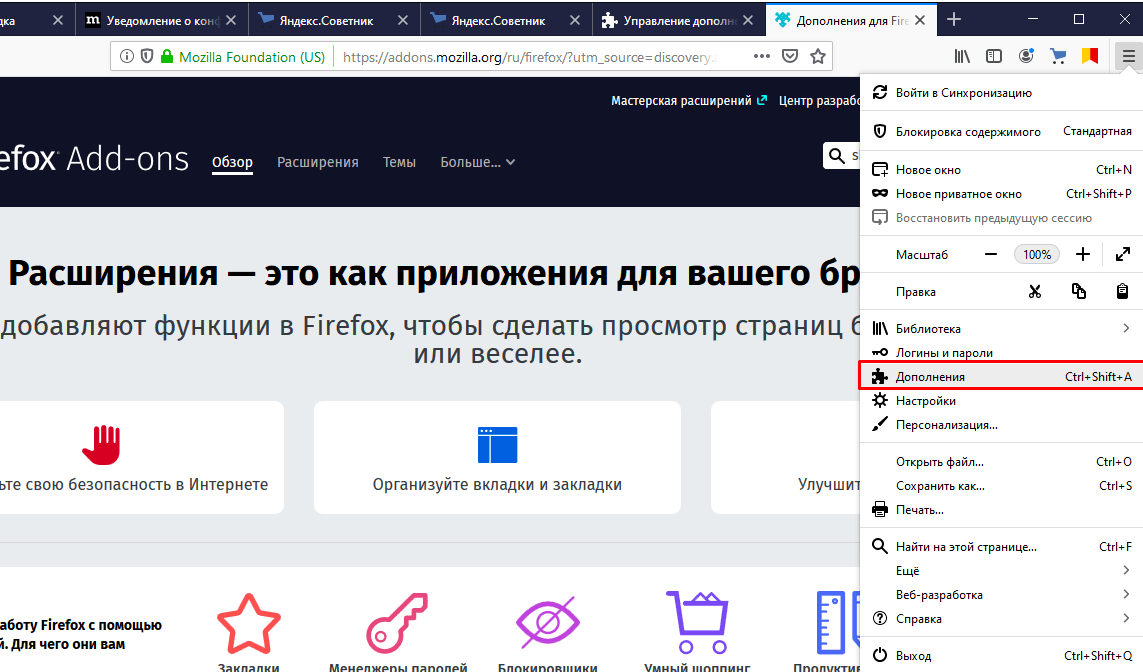 Ищем нужное дополнение в списке» «найти больше дополнений»; для чего в строке набираем «Skype»:
Ищем нужное дополнение в списке» «найти больше дополнений»; для чего в строке набираем «Skype»: 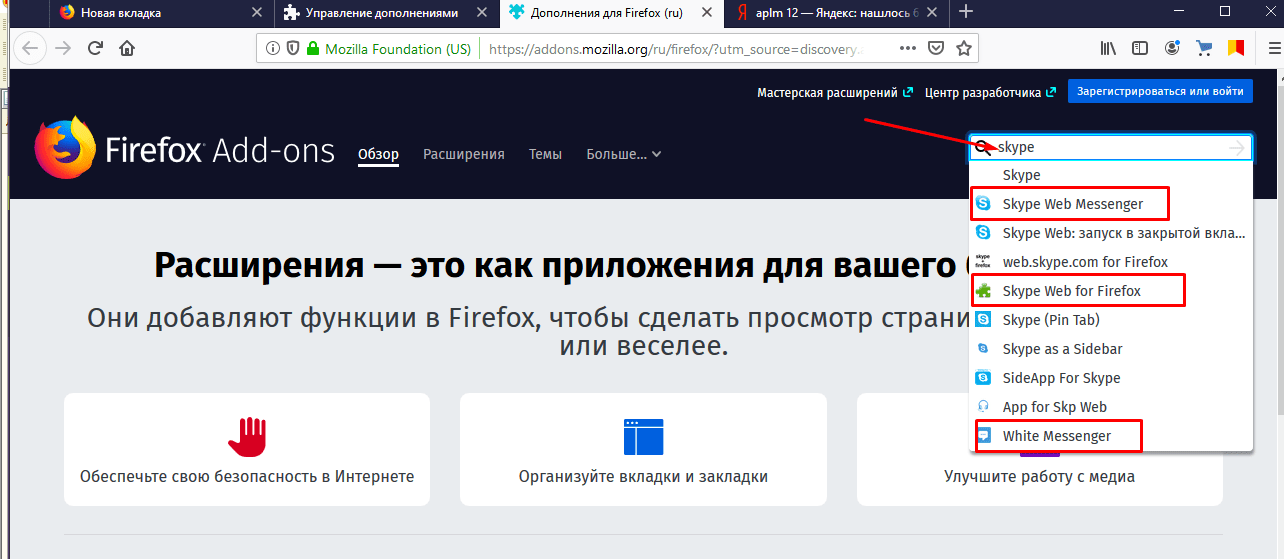 У меня нормально заработало приложение Skype Pin Tab. Не забываем про разрешения:
У меня нормально заработало приложение Skype Pin Tab. Не забываем про разрешения: 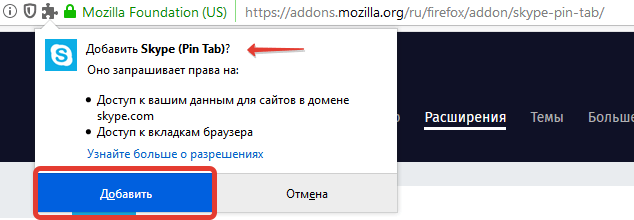
Перезапускаем Mozilla; щелкаем на появившимся вверху значу скайпа. Вводим данные своей учетной записи; я подтверждаю вход с телефона с помощью приложения Microsoft Authentifiсator: 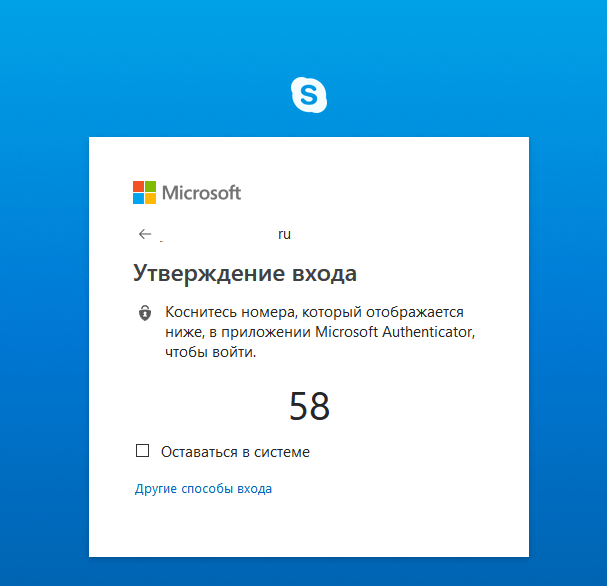 После входа настраиваем микрофон…
После входа настраиваем микрофон… 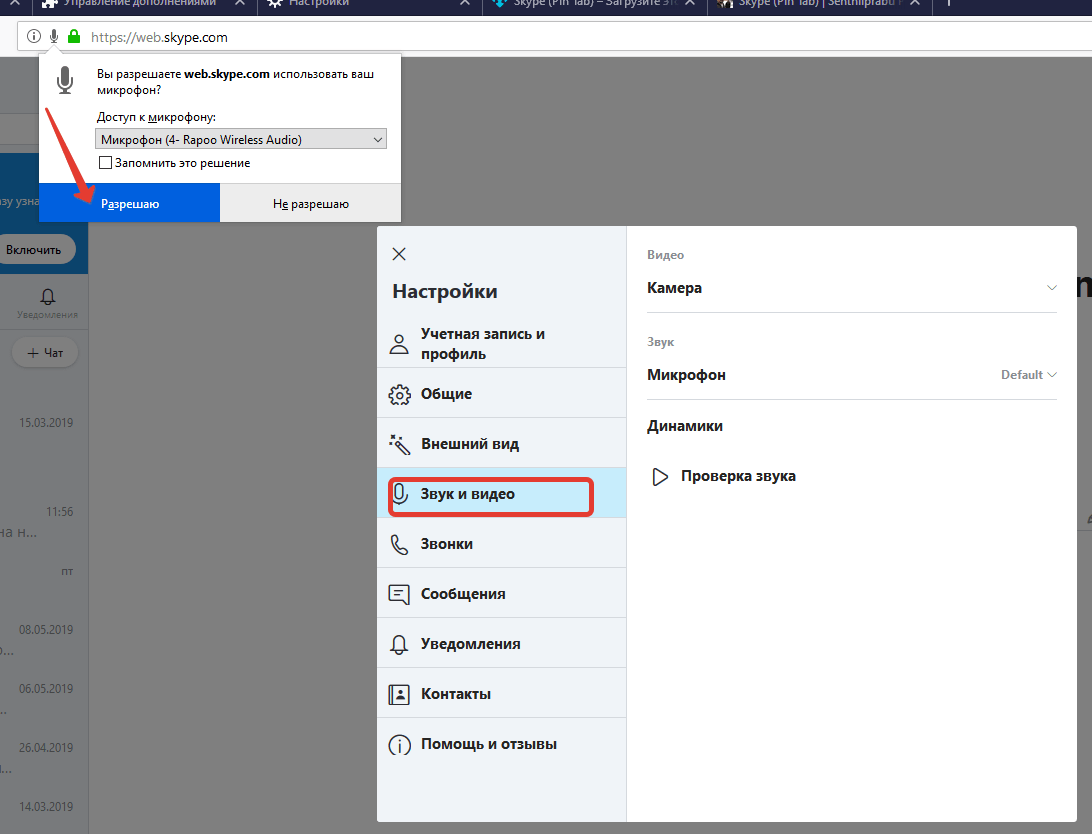 .. и камеру. Не забываем установить галочку «запомнить это решение». Если в дополнении вы видите эти настройки значит, это должно заработать как полноценный скайп. Теперь в дополнительных настройках мозиллы ищем камеру и микрофон…
.. и камеру. Не забываем установить галочку «запомнить это решение». Если в дополнении вы видите эти настройки значит, это должно заработать как полноценный скайп. Теперь в дополнительных настройках мозиллы ищем камеру и микрофон… 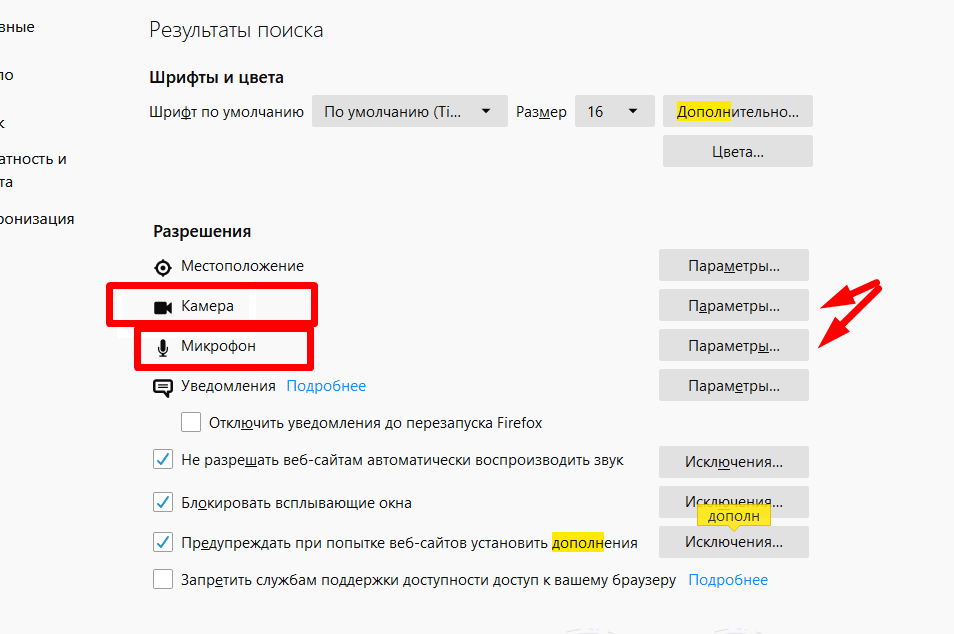 Проверяем, что там сайт скайпа указан в качестве разрешенных.
Проверяем, что там сайт скайпа указан в качестве разрешенных.
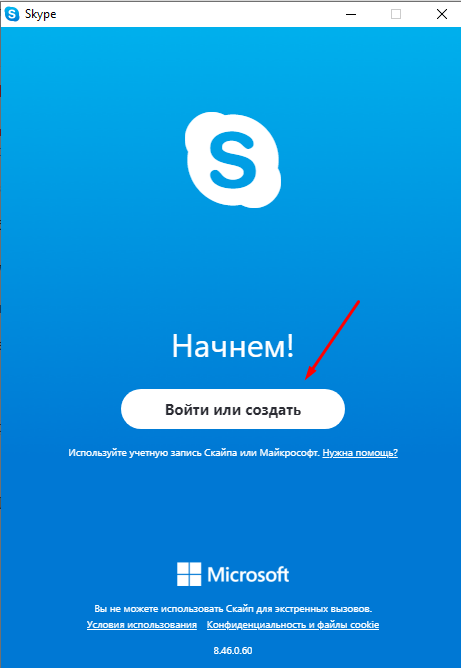
После всех манипуляций перезапускаем браузер. Есть такая же возможность у браузера Google Chrome, Opera. Устанавливаем плагины, настраиваем видео и звук. Если не получается с одним, можно попробовать с другим. Разработчики все же рекомендуют Гугл хром; я не пробовал еще на нем устанавливать.
Восстанавливаем скайп если забыл логин и пароль
Нередко случается, что бац, вышел из скайпа а логина и пароля не помнишь (или хозяин скайпа потерял записи с паролями). Не беда, все можно восстановить. Для этого просто следуем указаниям мастера. Можно делать это и со смартфона. Когда вы регистрируетесь в Skype вы заодно создаете свою личную учетную запись Microsoft.
В свою очередь она обязательно привязана либо к номеру мобильного телефона, либо к почтовому ящику владельца. При наличии одного из этих реквизитов можно быстро восстановить вход. 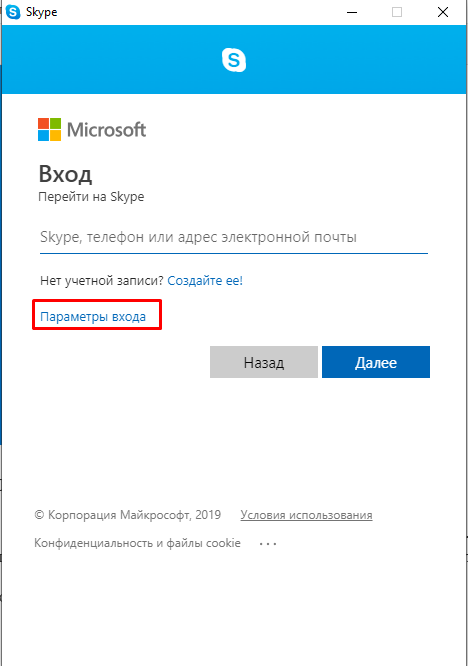 Сначала попробуем восстановить имя (логин). Для примера вводим номер мобильника:
Сначала попробуем восстановить имя (логин). Для примера вводим номер мобильника: 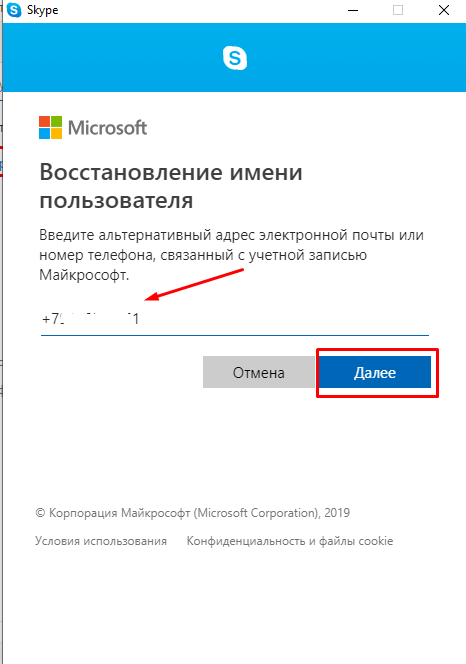
Если телефон указан верно, на него придет сообщение, в котором содержится код подтверждения; вводим код… 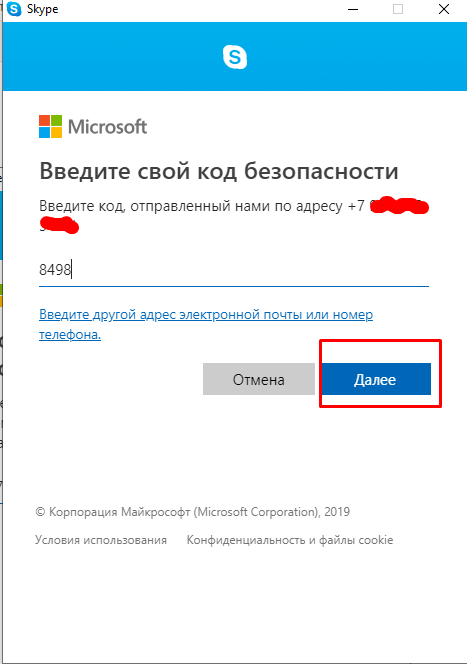 Видим список логинов, с которым связан номер телефона…
Видим список логинов, с которым связан номер телефона…  Выбираем нужный, входим. Если ничего не получается по номеру телефона — пробуем вводить свой электронный адрес.
Выбираем нужный, входим. Если ничего не получается по номеру телефона — пробуем вводить свой электронный адрес.
Туда придет код подтверждения; вводим его в поле. 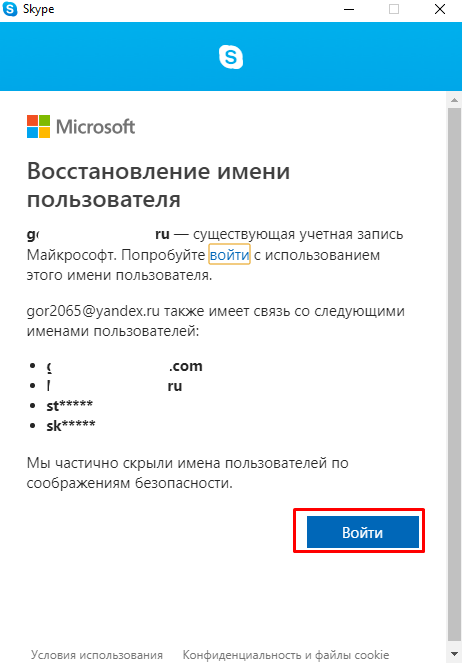 В крайнем случае звоним друзьям у которых в скайпе видно ваш логин, просим переслать или передать нам каким либо образом. Теперь когда мы знаем логин (или свой почтовый ящик) вводим его в поле и подтверждаем паролем. Если пароль забыт его так же можно сбросить и придумать новый.
В крайнем случае звоним друзьям у которых в скайпе видно ваш логин, просим переслать или передать нам каким либо образом. Теперь когда мы знаем логин (или свой почтовый ящик) вводим его в поле и подтверждаем паролем. Если пароль забыт его так же можно сбросить и придумать новый.
В разделе «Нужна помощь?» находим ссылку на сброс пароля и вводим свой логин скайп: 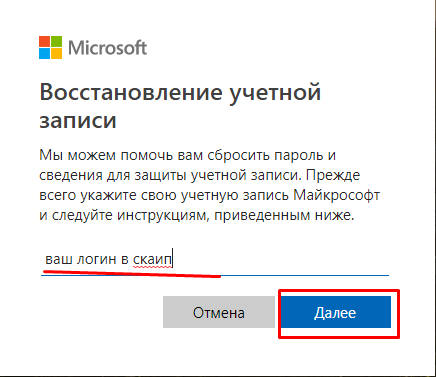 Далее, выбираем метод восстановления пароля — по номеру мобильного, электронной почты, либо через приложение Microsoft Authentificator:
Далее, выбираем метод восстановления пароля — по номеру мобильного, электронной почты, либо через приложение Microsoft Authentificator: 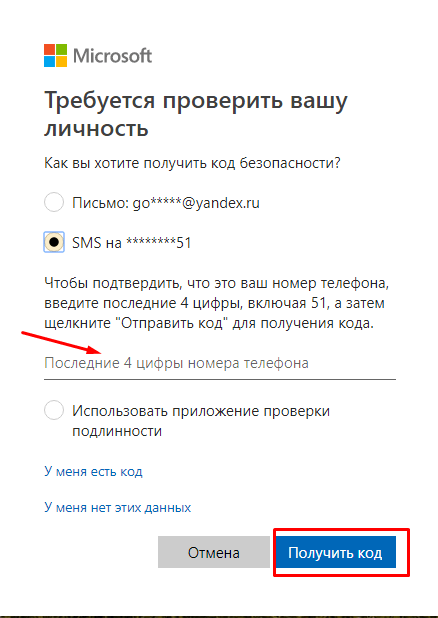 Присланный код вводим в форму; затем придумываем новый пароль, вводим и входим в скайп. Вся процедура занимает минут пять, если по пунктам. Ничего сложного! Источник
Присланный код вводим в форму; затем придумываем новый пароль, вводим и входим в скайп. Вся процедура занимает минут пять, если по пунктам. Ничего сложного! Источник
Как восстановить удаленную историю, контакты и пароль Skype
Читайте, как восстановить данные Skype в случае если они были случайно удалены или был утерян доступ к вашей учётной записи мессенджера. Отдельно остановимся на создании и восстановлении резервной копии данных Skype.Skype является одним из наиболее популярных и используемых приложений, обеспечивающих текстовую, голосовую и видеосвязь между пользователями. С его помощью можно абсолютно бесплатно осуществить аудио или видео звонок, или общаться в режиме чата.
Вся история сообщений и звонков между пользователями, а также отправленные или принятые файлы сохраняются в Skype, и пользователь имеет к этим данным постоянный доступ.Такая информация очень важна, а пользователи часто не предают ей должного значения. Но стоит утерять доступ к аккаунту программы или переустановить её по каким-то причинам (например, в результате переустановки операционной системы), и мы начинаем задумываться о необходимости восстановления истории Skype. Особенно в случае с аккаунтами, которые используются в рабочих или бизнес целях. Способы восстановить историю, а также доступ к аккаунту и отправленным файлам Skype существуют, и мы их опишем в нашей статье.
Как активировать сохранение данных Skype на компьютере
Для того, чтобы иметь возможность восстановить историю переписок и отправленные по Skype файлы, необходимо убедиться, что на вашей программе активирована функция сохранения этих данных. Чтобы убедиться, сохраняет ли Skype историю на вашем компьютере, откройте программу и выберите меню Инструменты / Настройки / Безопасность / Настройки безопасности. Найдите раздел «Сохранять историю…» и выберите в всплывающем меню срок, за который она будет сохраняться. 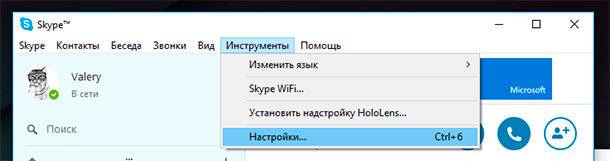
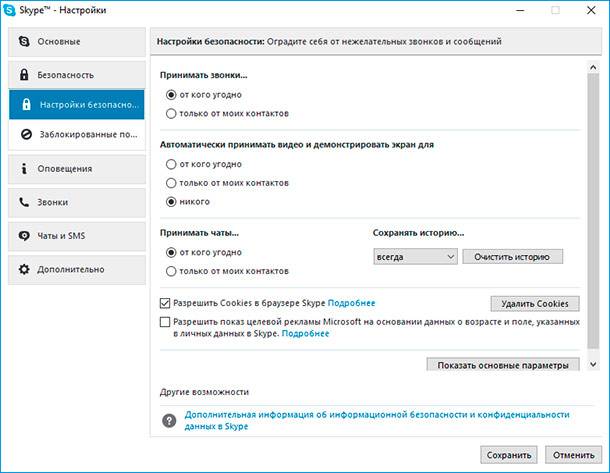
Создайте резервную копию данных Skype
После того, как история вашего аккаунта в Skype была создана, можно сделать её резервную копию.
- main.db – файл, который содержит в себе всю историю чата вашего аккаунта Skype. Он расположен в папке:
C:UsersИмяПользователяAppDataRoamingSkypeВашЛогинSkype - config.xml – файл, который содержит информацию о логине и пароле пользователя Skype, в папке под именем которого он расположен.
C:UsersИмяПользователяAppDataRoamingSkypeВашЛогинSkype - My Skype Received Files – папка, в которой сохранены все файлы, которые приняты или отправлены по Skype. Её можно найти:
C:UsersИмяПользователяAppDataRoamingSkype
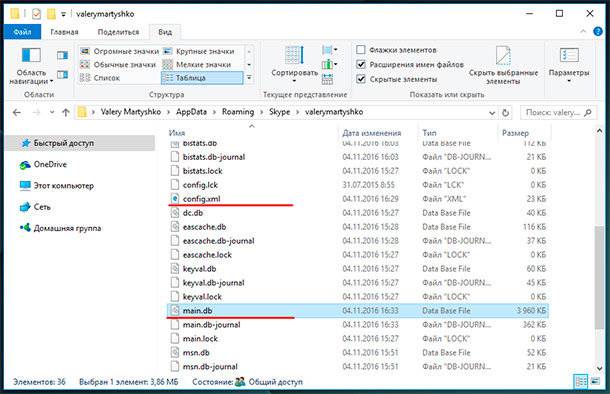
Восстановление Skype из резервной копии файлов учётной записи
Если пользователем создана резервная копия файлов учётной записи Skype, то восстановить его работоспособность после переустановки операционной системы или форматирования жесткого диска не составит труда.
Для этого достаточно зайти в папку
C:UsersИмяПользователяAppDataRoamingSkypeВашЛогинSkype
и заменить файлы main.db и папку «My Skype Received Files», на созданные раннее их резервные копии. В результате этого, в вашем переустановленном Skype отобразится история чатов и все отправленные и присланные файлы, на момент создания резервной копии таких файлов.
Восстановление Skype без резервной копии файлов учётной записи
Если резервная копия файлов Skype пользователем заранее не создана, то восстановить её можно следующим образом.
Как восстановить историю чатов Skype
После переустановки операционной системы или самой программы, в момент её первого запуска, в Skype автоматически подгружается часть истории чатов и данных пользователя, которая сохраняется программой в облаке. Эта часть данных составляет – 30 последних дней.
Чтобы восстановить историю Skype за период более чем 30 последних дней, пользователю необходимо заменить существующий файл main.db, на этот же файл, но который содержит полную историю. Для этого, восстановим файл истории Skype с жесткого диска, на котором ранее была установлена программа с полной историей.
Запустите Hetman Partition Recovery и просканируйте жесткий диск компьютера.
Примечание. Если необходимо восстановить историю Skype после удаления программы и её переустановки, то достаточно будет просканировать диск с помощью быстрого сканирования. В случае переустановки операционной системы и/или форматирования жесткого диска – просканируйте диск используя Полный анализ.
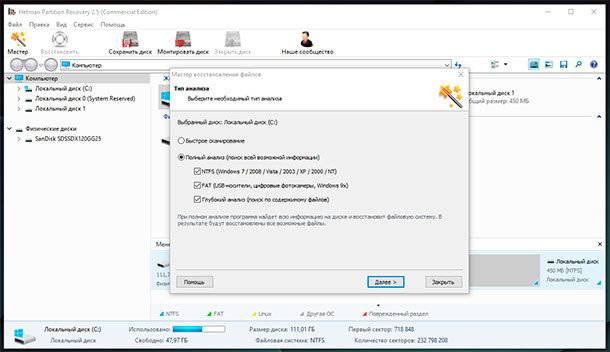
После окончания анализа, программа найдёт большое количество файлов. Чтобы быстрее найти необходимый файл можно воспользоваться поиском: просто нажмите на иконке с лупой в правой верхней части экрана и введите название файла в открывшемся окне «Поиск файла» и нажмите Найти.
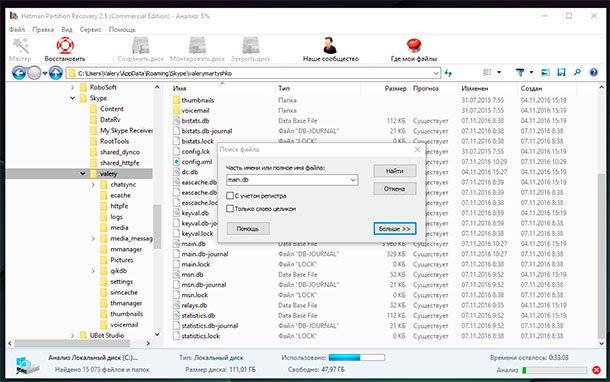
В результате программа отобразит файлы, которые совпадают с искомым. Из найденного списка выберите нужный файл. В нашем случае, программа отобразила несколько файлов main.db, и мы выбираем тот, который имеет наиболее старую дату создания и восстанавливаем его.
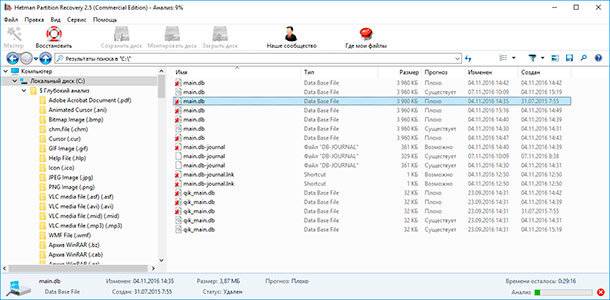
Перейдите в папку
C:UsersИмяПользователяAppDataRoamingSkypeВашЛогинSkype и замените существующий файл main.db на восстановленный. После этого запустите Skype и проверьте наличие истории за период более чем 30 предыдущих дней.
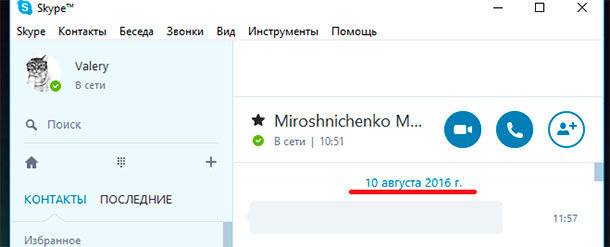
Как восстановить файлы, присланные или отправленные по Skype
Но, восстановленная история Skype не будет полной, так как (как уже оговаривалось выше) файл main.db не содержит в себе отправленные и присланные с помощью Skype файлы. Поэтому они в чате будут недоступны и отображены таким образом:
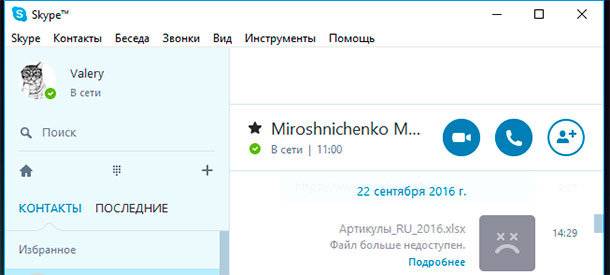
Чтобы восстановить отражаемость отправленных и полученных файлов Skype или один из отправленных или полученных по Skype файлов, необходимо восстановить указанную выше папку «My Skype Received Files», которая расположена по адресу C:UsersИмяПользователяAppDataRoamingSkype, и в которую сохраняются все необходимые файлы, или конкретный файл, в котором есть необходимость у пользователя.
Для этого, после окончания процесса сканирования жесткого диска с Hetman Partition Recovery найдите среди восстановленных файлов нужный файл, восстановите его и сохраните обратно его в папку C:UsersИмяПользователяAppDataRoamingSkypeMy Skype Received Files. После этого от снова отобразится в Скайпе.
Но если вам нужен именно данный файл, то в Skype его помещать не обязательно – можно просто восстановить и использовать.
Как восстановить доступ к учётной записи Skype
Часто пользователи Skype, не запускают его вручную. По умолчанию в программе установлен автоматический запуск программы вместе с Windows. Это приводит к тому, что логин и пароль доступа к Skype вводится только один раз – при установке программы, после чего они могут быть забыты.
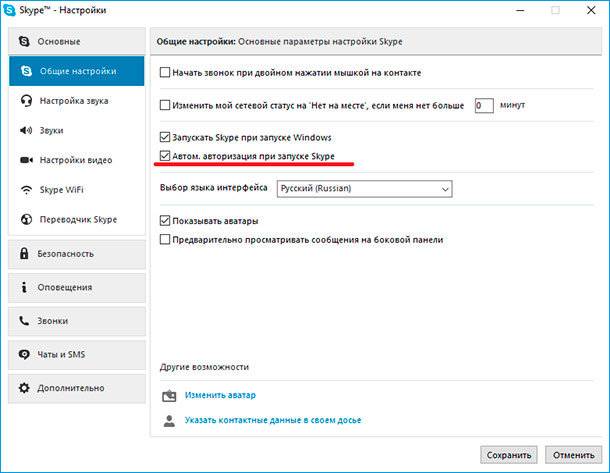
Если пользователю по каким-то причинам, не удаётся восстановить доступ к своей учётной записи Skype, или им забыт или утерян пароль доступа к учётной записи или даже логин, то восстановить доступ к ней можно следующим образом.
Источник: onecomp.ru